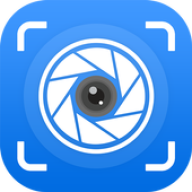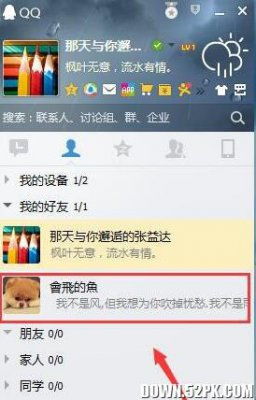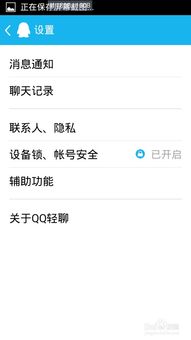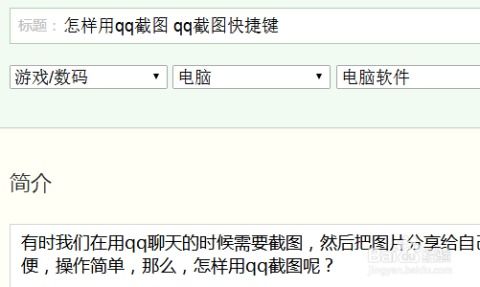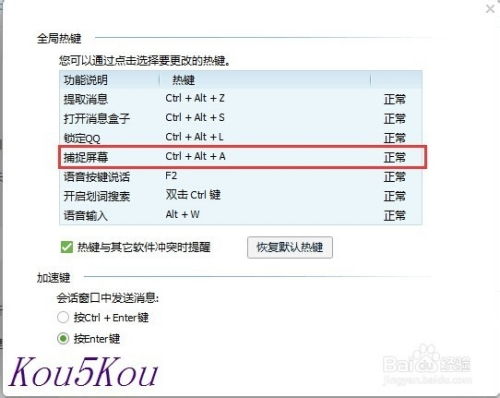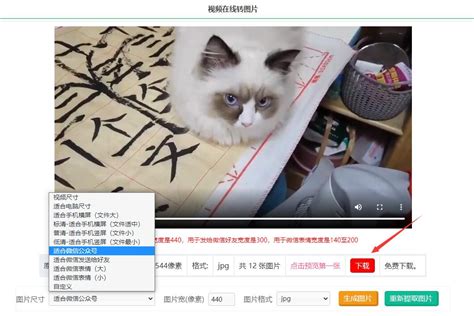如何截取QQ聊天记录的截图
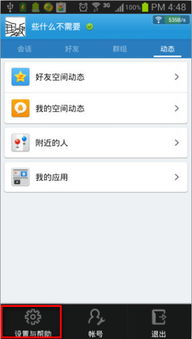
在日常生活中,我们时常需要将QQ聊天记录保存下来,无论是用于回忆、分享还是作为证据保存,截图都是一种非常便捷的方式。本文将详细介绍如何在电脑端和手机端QQ中截取聊天记录,并提供多种方法以满足不同用户的需求。
电脑端QQ聊天记录截图方法
使用QQ自带的截图工具
QQ内置了非常方便的截图功能,适合在聊天窗口中进行快速截图。
1. 打开聊天窗口:首先,打开QQ并找到你需要截图的聊天窗口。
2. 使用截图工具:在聊天窗口的工具栏中,找到一个类似“剪刀”的图标,这就是QQ自带的截图工具。你也可以使用快捷键`Ctrl+Alt+A`来启动截图功能。
3. 选择截图区域:启动截图功能后,屏幕会变暗,并显示一个截图框。你可以通过鼠标拖动截图框来选择你需要截取的区域。
4. 完成截图:选择好截图区域后,点击工具栏上的“完成”按钮,或者按`Enter`键,截图就会出现在聊天输入框中。此时,你可以直接发送截图,或者右键点击截图选择“另存为”将其保存为图片文件。
使用操作系统的截图功能
除了QQ自带的截图工具,你还可以利用操作系统的截图功能来截取聊天记录。
1. 全屏截图:在Windows系统中,按下`Print Screen`键即可截取当前全屏内容。截取后,你可以将图片粘贴到QQ聊天窗口、画图工具或其他图片编辑软件中。
2. 区域截图:在Windows 10及更高版本中,你可以使用`Win+Shift+S`快捷键进行区域截图。按下快捷键后,屏幕会变暗,你可以通过鼠标选择需要截取的区域。截取后,图片会自动保存到剪贴板,你可以粘贴到需要的位置。
3. Mac系统截图:在Mac系统中,你可以使用`Command+Shift+4`来选择截图区域,或使用`Command+Shift+3`来截取全屏。
使用第三方截图软件
市面上有许多优秀的第三方截图软件,如Snagit、PicPick等,它们提供了更为丰富的截图功能和编辑选项。
1. 下载并安装软件:首先,你需要从官方网站或可信的软件商店下载并安装你选择的截图软件。
2. 启动软件:安装完成后,启动截图软件,并按照软件提供的指引进行操作。
3. 进行截图:大多数第三方截图软件都支持快捷键操作,你可以通过快捷键快速启动截图功能,并选择需要截取的区域。
4. 编辑和保存截图:截取完成后,你可以使用软件提供的编辑工具对截图进行编辑,然后保存为图片文件。
使用浏览器扩展或插件
如果你主要在浏览器中使用QQ(如网页版QQ或QQ空间),那么可以考虑安装一些浏览器扩展或插件来增强截图功能。
1. 选择浏览器扩展:根据你的浏览器类型(如Chrome、Firefox等),在浏览器的扩展商店中搜索并选择一个合适的截图扩展。
2. 安装扩展:点击“安装”按钮,按照提示完成扩展的安装。
3. 使用扩展进行截图:安装完成后,你可以通过浏览器工具栏上的扩展图标启动截图功能,并按照扩展提供的指引进行操作。
手机端QQ聊天记录截图方法
使用手机自带的截图功能
大多数智能手机都内置了截图功能,你可以通过以下方法截取手机QQ聊天记录。
1. 打开聊天窗口:在手机QQ中打开你需要截图的聊天窗口。
2. 截图操作:
对于Android手机,通常可以通过同时按下电源键和音量减小键来截取屏幕内容。
对于iPhone,可以同时按下电源键和音量增加键来截图。
3. 查看和保存截图:截图完成后,你可以在手机的通知栏或相册中找到并查看截图。如果需要,你可以将截图保存到其他位置或进行分享。
使用手机QQ内置的截图功能
部分版本的手机QQ也提供了内置的截图功能。
1. 打开聊天窗口:在手机QQ中打开你需要截图的聊天窗口。
2. 长按聊天记录:在聊天窗口中,长按你想要截图的聊天记录。
3. 选择截图:在弹出的菜单中,选择“截图”选项。
4. 选择截图区域:进入截图页面后,你可以通过手指拖动来选择需要截取的聊天记录区域。部分版本的手机QQ还允许你隐藏昵称等个人信息。
5. 完成截图:选择好截图区域后,点击“完成”按钮,截图就会保存到你的手机相册中。
使用摇晃手机截图(部分手机支持)
一些手机QQ版本支持通过摇晃手机来截取全屏聊天记录。
1. 打开聊天窗口:在手机QQ中打开你需要截图的聊天窗口。
2. 摇晃手机:将手机轻轻摇晃一下。
3. 选择截图:摇晃后,屏幕下方会出现一个截图选项,点击“截取全屏”即可。
4. 查看截图:截图完成后,你可以在手机的相册中查看并保存截图。
注意事项
1. 隐私保护:在截取聊天记录时,请注意保护他人的隐私信息,避免泄露他人的个人信息或敏感内容。
2. 图片质量:根据需要选择合适的截图质量和格式。如果需要打印或放大查看,建议选择高质量的PNG或TIFF格式;如果只是为了分享或存档,JPEG格式可能更节省空间。
3. 截图权限:在某些情况下,你可能需要获得对方的同意才能截取聊天记录。在截取涉及个人隐私或商业机密的聊天记录时,请务必谨慎处理。
4. 备份和恢复:定期将截图备份到云端或其他存储设备中,以防手机丢失或数据损坏导致截图丢失。如果需要恢复丢失的截图,可以尝试从备份中恢复或使用数据恢复软件。
通过本文的介绍,相信你已经掌握了多种截取QQ聊天记录的方法。无论是电脑端还是手机端,都有多种便捷的方式供你选择。希望这些方法能够帮助你更好地保存和分享QQ聊天记录。
- 上一篇: 如何折叠千纸鹤的详细图解步骤是什么?
- 下一篇: 如何制作泰拉瑞亚冰霜月事件召唤物
-
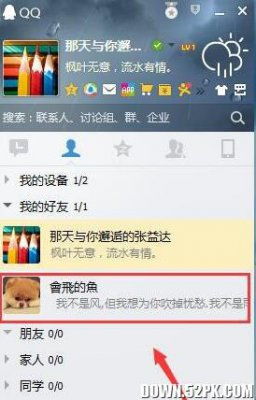 QQ聊天高效截图技巧新闻资讯11-14
QQ聊天高效截图技巧新闻资讯11-14 -
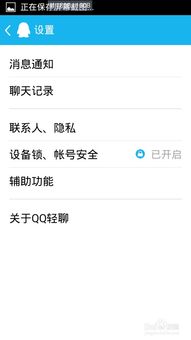 QQ聊天时怎样进行截图?新闻资讯11-14
QQ聊天时怎样进行截图?新闻资讯11-14 -
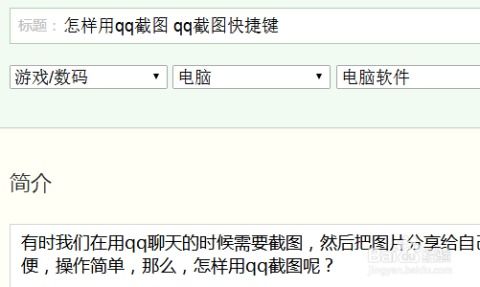 QQ截图功能的快捷键是什么新闻资讯11-14
QQ截图功能的快捷键是什么新闻资讯11-14 -
 华为Nova5如何截取长屏?新闻资讯11-18
华为Nova5如何截取长屏?新闻资讯11-18 -
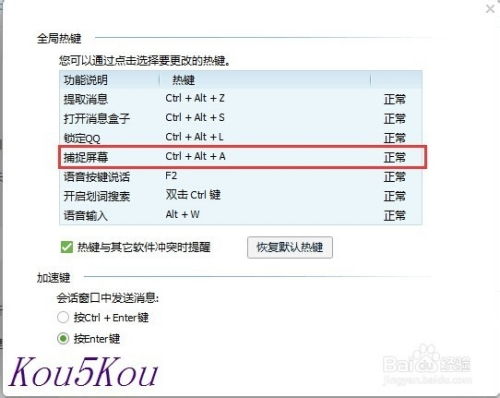 揭秘QQ截图神器:十大隐藏功能,你用对几个了?新闻资讯11-17
揭秘QQ截图神器:十大隐藏功能,你用对几个了?新闻资讯11-17 -
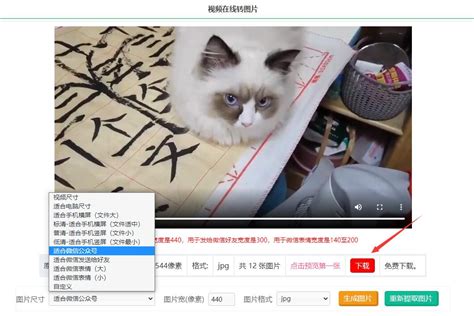 如何从视频中截取图片新闻资讯12-21
如何从视频中截取图片新闻资讯12-21